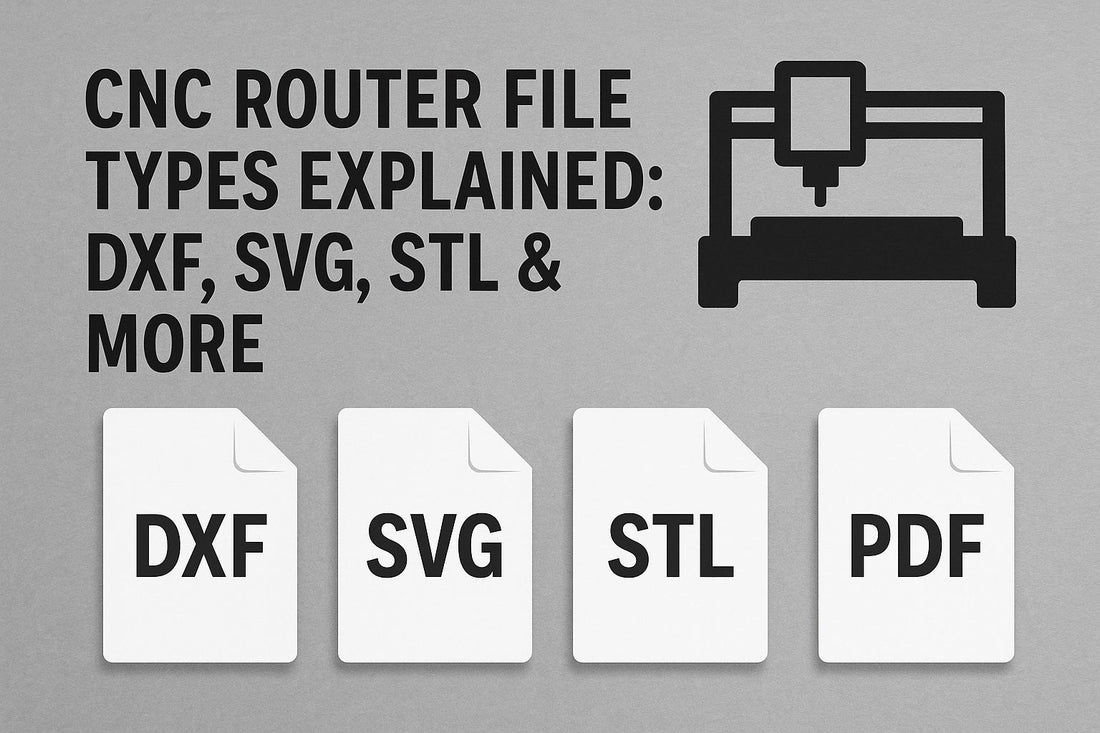Die Wahl des richtigen Dateityps ist der erste Schritt zu einem sauberen Werkzeugweg und einem erfolgreichen Fräsen. Dieser Leitfaden erläutert die gängigsten CNC-Fräser-Dateiformate – wofür sie verwendet werden, wie sie erstellt werden und wann sie eingesetzt werden.
Kurzglossar
- CAD (Computer-Aided Design): Hier zeichnen/modellieren Sie (2D oder 3D).
- CAM (Computer-Aided Manufacturing): Hier generieren Sie Werkzeugpfade und veröffentlichen G-Code.
- Vektor : Mathematisch definierte Linien/Kurven (perfekt skaliert). Ideal zum Profilieren/Gravieren.
- Raster : Pixel (Bitmaps wie JPG/PNG). Wird für Fotogravuren oder Höhenkarten verwendet.
- G-Code : Maschinenanweisungen, die von Ihrem CAM/Postprozessor erstellt werden.
DXF: 2D-CAD-Arbeitspferd
Was es ist: Ein weithin unterstütztes 2D-Vektorformat von AutoCAD, perfekt für Umrisse, Taschen und Bohrungen.
- Am besten geeignet für: Schilder, Profile, Inlays, einfache Taschen.
- Vorteile: Präzise Kurven/Linien, nahezu universeller Import in CAM, einfach zu bearbeiten.
- Nachteile: Nur 2D; Ebeneneinheiten und Maßstab können in verschiedenen Programmen unübersichtlich werden.
- Tipps: Halten Sie die Ebenen organisiert (Schneiden, Tasche, Bohren). Stellen Sie sicher, dass die Einheiten (mm/Zoll) mit Ihrem CAM übereinstimmen.
SVG: Sauberer Vektor für Maker
Was es ist: Ein leichtes Vektorformat aus der Webwelt, ideal für Logos, Schriftzüge und einfache Grafiken.
- Am besten geeignet für: Laser- und CNC-Gravur/-Schneiden von Symbolen, Text, Ornamenten.
- Vorteile: Winzige Dateigrößen, einfaches Nachzeichnen von Grafiken, bearbeitbar in Illustrator/Inkscape.
- Nachteile: Komplexe Effekte (Striche, Filter) lassen sich möglicherweise nicht in Pfade umsetzen; Striche werden in Umrisse umgewandelt.
- Tipps: Verwenden Sie SVGs, die nur den Pfad enthalten. Entfernen Sie nicht benötigte Füllungen/Striche. Vereinheitlichen Sie die Einheiten vor dem Import.
STL: 3D-Netz für Reliefs und geformte Teile
Was es ist: Eine mosaikartige (triangulierte) 3D-Oberfläche – Standard für geschnitzte Reliefs und organische Formen.
- Am besten geeignet für: 3D-Reliefschnitzereien, topografische Karten, geformte Teile.
- Vorteile: Breite Unterstützung in CAM; erfasst organische Details.
- Nachteile: Nicht parametrisch; große Dateien; die Bearbeitung ist schwieriger als bei echten CAD-Festkörpern.
- Tipps: Verwenden Sie eine ausreichende Netzauflösung (vermeiden Sie Facettenbildung). Richten Sie das Modell flach aus und legen Sie Z‑Null sorgfältig fest.
JPG/PNG: Rastergrafiken und Höhenkarten
Was es ist: Pixelbilder, die für zwei Hauptarbeitsabläufe verwendet werden: 1) Foto-/Bitmap-Gravur und 2) Konvertieren von Graustufenbildern in Höhenkarten für 3D-Reliefs.
- Am besten geeignet für: Fotogravur, strukturierte Hintergründe, Graustufen-Höhenkarten.
- Vorteile: Leicht zu beschaffen; schnelles Erstellen von Prototypen künstlerischer Texturen.
- Nachteile: Nicht von Haus aus „CNC-fähig“; erfordert Tracing- oder CAM-Funktionen, um Pixel der Tiefe zuzuordnen.
- Tipps: Bereinigen Sie zuerst die Bilder (Kontrast/Ebenen). Verwenden Sie für Höhenkarten sanfte Farbverläufe und Rauschunterdrückung.
G-Code: Die endgültige Ausgabe, die Ihr Router liest
Was es ist: Die von Ihrem CAM-Postprozessor erstellte Maschinenanweisungsdatei. Dies ist, was der Controller tatsächlich ausführt.
- Am besten geeignet für: Senden an GRBL/Marlin/LinuxCNC/Mach-kompatible Controller.
- Vorteile: Nach der Einwahl sofort einsatzbereit; portierbar zwischen ähnlichen Controllern.
- Nachteile: Controller-Dialekte variieren; wählen Sie immer den richtigen Postprozessor.
- Tipps: Überprüfen Sie Einheiten, sicheres Z und Ursprung. Führen Sie Luftschnitte für neue Setups durch.
CAD vs. CAM vs. Controller: Wer nutzt was?
| Bühne | Typische Dateitypen | Hinweise |
|---|---|---|
| CAD (Design) | DXF, SVG (2D); STEP/IGES (3D-Körper); STL (3D-Netz) | Erstellen Sie Geometrie; halten Sie Ebenen/Einheiten sauber. |
| CAM (Werkzeugwege) | Importiert DXF/SVG/STL → gibt G-Code aus | Wählen Sie die richtigen Operationen (Profil, Tasche, V-Schnitt, 3D-Finish). |
| Regler | G-Code (.nc, .gcode, .tap) | Passen Sie den Postprozessor an Ihren Controller an. |
So wählen Sie den richtigen Dateityp
- Einfache 2D-Schnitte/Gravuren: DXF oder SVG → CAM → G-Code.
- Detailliertes 3D-Relief: STL (oder Graustufen-Höhenkarte) → 3D-Werkzeugpfade → G-Code.
- Logos/Text: Sauberes SVG mit Pfaden (Striche in Umrisse umwandeln) → V-Schnitt oder Profil.
- Mechanische Teile: STEP/IGES-Volumenkörper für Präzision → Werkzeugwege generieren → G-Code.
Tipps zum Importieren und Werkzeugpfaden
- Vereinheitlichen Sie die Einheiten (mm vs. Zoll) vor dem Export und beim Import.
- Verbinden Sie bei Vektoren Segmente und entfernen Sie Duplikate. Legen Sie einen konsistenten Ursprung fest.
- Überprüfen Sie für STL die Netzintegrität (wasserdicht, keine invertierten Normalen).
- Wählen Sie den richtigen Postprozessor für Ihren Controller, um Alarme zu vermeiden.
- Führen Sie bei neuen Arbeitsabläufen einen schnellen Luftschnitt durch, um sichere Bewegungen zu bestätigen.
Beispiele für allgemeine Arbeitsabläufe
- Schild mit Taschen/Inlays: SVG/DXF → Taschen-/Profil-Werkzeugwege → G-Code.
- Textur im Fotostil: PNG mit hohem Kontrast → zu SVG umleiten (für 2D) oder Graustufen-Höhenkarte verwenden (für 3D) → G-Code.
- Reliefplatte: STL → Schruppen (flach/kugelförmig) + Schlichten (Kugelkopf) → optionale Restbearbeitung → G-Code.
Häufig gestellte Fragen
Kann ich PNG/JPG direkt für CNC verwenden?
Ja, aber Sie benötigen CAM-Funktionen, die Pixel in Werkzeugpfade (Fotogravur) oder in eine Höhenkarte für 3D-Reliefs konvertieren. Für scharfe 2D-Schnitte verwenden Sie eine Vektorverfolgung (SVG/DXF).
Ist STL besser als STEP?
Verschiedene Zwecke: STL ist ein Mesh (ideal für Reliefs und Skulpturen). STEP ist ein solides Format für präzise, parametrische Teile. Ihr CAM kann oft beides importieren, aber die Bearbeitung ist mit STEP einfacher.
Warum sieht mein Importmaßstab falsch aus?
Einheiten stimmen nicht überein. Stellen Sie sicher, dass die Exporteinheiten in CAD mit den Importeinheiten in CAM übereinstimmen (z. B. mm zu mm).